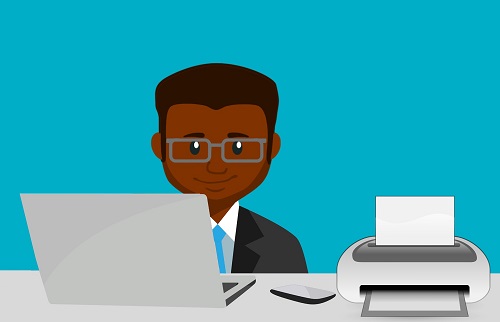Kada ste zadnji put ispisali dokument? Ako ste korisnik Chromebooka, vjerojatno nikada niste planirali ništa ispisati. Prijenosna računala koja podržava OS Chrome usredotočuju se na usluge u oblaku i nemaju gotovo nikakvu potrebu za papirom.
Ipak, postoje iznimke, a papir još nije sasvim nestao. Možda ćete morati ispisati word dokument, kartu za kino ili plan putovanja. Stoga je dobro znati kako spojiti bežični pisač na svoj Chromebook. U ovom članku ćemo vas voditi kroz proces postavljanja.
Postavljanje bežičnog pisača na Chromebooku
Započnimo povezivanjem vašeg Chromebooka s bežičnim pisačem. Najvažnije je zapamtiti da vaš Chromebook i pisač moraju biti povezani na istu Wi-Fi mrežu.
Sada slijedite ove korake da dodate bežični pisač na svoj Chromebook:
- Na zaslonu Chromea odaberite vrijeme u donjem desnom kutu.
- Zatim kliknite na Napredna.
- Sada odaberite Ispis > Pisači.
- Izaberi Dostupni pisači za spremanje, a kada vidite svoj pisač kliknite na Uštedjeti.
- Provjerite vidite li naziv svog bežičnog pisača na vrhu zaslona i ispod Spremljeni pisači.
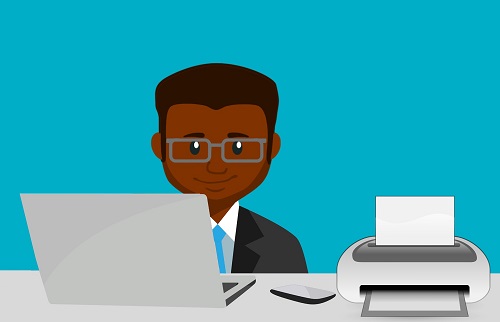
U većini slučajeva proces ide glatko. Međutim, ako imate problema sa spremanjem pisača, možete isprobati neke napredne postavke.
- Kliknite na Postaviti pored naziva vašeg pisača.
- Na skočnom zaslonu odaberite model i proizvođača pisača.
- Kliknite na Dodati.
- Provjerite je li se pisač pojavio na vrhu zaslona.

U slučaju da ne možete pronaći svoj pisač na popisu modela i proizvođača, možete odrediti njegov PPD (PostScript Printer Description). Sve što trebate učiniti je kliknuti na “Browse” na skočnom zaslonu, pored “Ili specific your printer PPD”.
Također, možete dodati svoj pisač ručno tako da sami dodate sve informacije. Možete upisati njegovo ime, IP adresu, protokol i red čekanja. Međutim, ako se pokušavate povezati s javnim pisačem, na primjer u školi ili na radnom mjestu, možda ćete prvo morati pitati administratora.
Postavljanje pisača s USB kabelom
Uvijek možete postaviti pisač s USB kabelom u slučaju da ga ne možete spojiti bežično. Ako je vaš pisač stariji, ovo je vjerojatno najbolji način.
Proces je prilično isti kao i bežična metoda. Jedina razlika je u tome što pisač trebate spojiti USB kabelom. Vaše bi prijenosno računalo trebalo odmah prepoznati pisač i možete nastaviti s postupkom dodavanja.
Ispis dokumenta
Nakon što povežete svoj Chromebook i pisač, vrijeme je za ispis dokumenta. Super je jednostavno, samo slijedite ove korake:
- Otvorite stranicu koju želite ispisati.
- Pritisnite Ctrl + P u isto vrijeme.
- Sada kliknite na strelicu prema dolje pored Odredište.
- Kliknite na "Vidi više..."
- Odaberite svoj pisač. Ako ne vidite svoj pisač, kliknite na "Upravljanje".
- Kliknite na "Ispis".
Vaš će pisač odmah početi ispisivati dokument. No prije nego što pritisnete "Ispis", provjerite jesu li sve postavke onakve kakve želite. Možete odabrati "Više postavki" da biste promijenili veličinu papira, izgled itd.

Rješavanje problema s pisačem na Chromebooku
Svi su prije imali problema s pisačem – pritisnete Print, ali papir ne izlazi. Ne znati što je pošlo po zlu može biti prilično frustrirajuće. Međutim, obično se radi o manjoj grešci i morate se vratiti na postavke da biste je popravili. Evo što radite:
- Odaberite vrijeme (donji desni kut), a zatim Postavke.
- Sada, kliknite na Napredna a zatim dalje Tiskanje, nakon čega slijedi Pisači.
- Kliknite na naziv vašeg pisača, a zatim Uredi.
- Pregledajte sve informacije o pisaču. Pazite na pravopisne pogreške.
U slučaju da je sve ispravno, možete pokušati ponovno ukloniti i dodati pisač. Izaberi Ukloniti pored naziva vašeg pisača i ponovno prođite kroz postupak postavljanja.
A ako još uvijek ne možete ispisivati sa svog Chromebooka, vjerojatno je najbolje da se izravno obratite proizvođaču pisača.

Ostavite ispis na svom Chromebooku
Bežični pisači nevjerojatni su alati koji svakodnevni život čine ugodnijim. Ljudi možda neće tiskati onoliko koliko su to radili prije, ali mi i dalje svakodnevno rukujemo papirom. Stoga je vrlo važno znati kako povezati svoj Chromebook s bežičnim pisačem.
U većini slučajeva, to je samo nekoliko klikova, a vi ćete dodati pisač. Ponekad ćete to morati učiniti ručno ili čak koristiti USB kabel. Ako naiđete na problem, isprobajte korake za rješavanje problema.
Jeste li ikada povezali Chromebook s bežičnim pisačem? Jeste li imali problema? Javite nam u odjeljku za komentare u nastavku.